Πώς να χρησιμοποιήσετε τον αυτόματο συλλαβισμό στο Word 2007

Ανακαλύψτε πώς μπορείτε να ρυθμίσετε το Word 2007 για αυτόματο συλλαβισμό και βελτιώστε την παρουσίαση του κειμένου σας.
Κατά τη συνεργασία με κοινόχρηστα έγγραφα του Word στο Office 2011 για Mac, η γραμμή κατάστασης στο κάτω μέρος του παραθύρου υποδεικνύει πόσα άτομα συνεργάζονται και εάν κάποιος συνεργάτης έχει αποθηκεύσει ενημερώσεις (αλλαγές ή επεξεργασίες) στον διακομιστή. Όταν ένας νέος συν-συγγραφέας συμμετέχει στη συνεργασία του Word 2011 για Mac, το όνομά του αναβοσβήνει για λίγο στο κουμπί του συγγραφέα και ο αριθμός των συγγραφέων αλλάζει στο κουμπί του συγγραφέα. Όταν ένας συντάκτης ξεκινά την επεξεργασία, εμφανίζεται μια ένδειξη στα αριστερά της παραγράφου που επεξεργάζεται αυτήν τη στιγμή. Το Word τοποθετεί διακεκομμένες γραμμές στα αριστερά μιας παραγράφου που επεξεργάζεστε.

Όταν ένας από τους συν-συγγραφείς σας κάνει μια αλλαγή, το Word εμφανίζει το όνομα του συν-συγγραφέα στο αριστερό περιθώριο και βάζει μια αγκύλη στην αριστερή πλευρά της παραγράφου που άλλαξε. Κάντε κλικ στο όνομα του συντάκτη για να εμφανιστεί ο δείκτης παρουσίας για αυτόν τον συγγραφέα. Όταν βλέπετε το όνομα ενός συντάκτη και μια αγκύλη, γνωρίζετε ότι υπάρχουν διαθέσιμες ενημερώσεις.
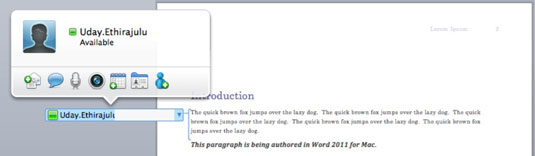
Ένας άλλος τρόπος με τον οποίο το Word υποδεικνύει ότι υπάρχουν διαθέσιμες ενημερώσεις είναι η εμφάνιση μιας ένδειξης με διπλό βέλος στα αριστερά μιας παραγράφου. Κρατώντας το ποντίκι πάνω από την ένδειξη εμφανίζεται ένα ScreenTip.
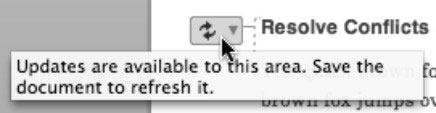
Οποιοσδήποτε συνεργάτης μπορεί να αποκλείσει άλλους συντάκτες από το να κάνουν αλλαγές σε τμήματα του εγγράφου που συντάσσονται από κοινού. Για να αποκλείσετε ή να καταργήσετε τον αποκλεισμό παραγράφων, κάντε τα εξής:
Επιλέξτε την παράγραφο ή τις παραγράφους για τις οποίες θέλετε να μην επιτρέπεται η επεξεργασία από άλλους συγγραφείς.
Επιλέξτε στην καρτέλα Αναθεώρηση της κορδέλας, μεταβείτε στην ομάδα Προστασία και κάντε κλικ στην επιλογή Αποκλεισμός συντακτών.
α.Για να αποκλείσετε συντάκτες, επιλέξτε Αποκλεισμός συντακτών από το αναδυόμενο μενού.
β.Για να ξεμπλοκάρετε περιοχές που προστατεύατε προηγουμένως, επιλέξτε Κατάργηση αποκλεισμού όλων των αποκλεισμένων περιοχών μου από το αναδυόμενο μενού.
Αποθηκεύστε το έγγραφο.
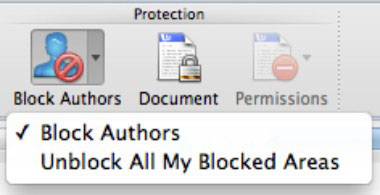
Ανακαλύψτε πώς μπορείτε να ρυθμίσετε το Word 2007 για αυτόματο συλλαβισμό και βελτιώστε την παρουσίαση του κειμένου σας.
Ανακαλύψτε πώς να αφαιρέσετε λέξεις από το προσαρμοσμένο λεξικό του Word 2013. Ακολουθήστε αυτά τα βήματα για να διαχειριστείτε το λεξικό σας και να βελτιώσετε τη γραφή σας.
Ανακαλύψτε πώς να ορίσετε καρτέλες και εσοχές στο PowerPoint 2007 για καλύτερη οργάνωση και εμφάνιση του κειμένου.
Στο PowerPoint 2013, μπορείτε να προσθέσετε υπερ-συνδέσεις για να συνδέσετε διαφάνειες και έγγραφα. Αυτή η οδηγία θα σας δείξει πώς να το κάνετε εύκολα.
Μερικές φορές χρειάζεστε το Outlook 2013 για να σας υπενθυμίσει σημαντικές ημερομηνίες ή επακόλουθες δραστηριότητες. Μπορείτε να χρησιμοποιήσετε σημαίες, για παράδειγμα, για να σας υπενθυμίσουν να καλέσετε κάποιον την επόμενη εβδομάδα. Ο καλύτερος τρόπος για να βοηθήσετε τον εαυτό σας να θυμάται είναι να επισημάνετε το όνομα αυτού του ατόμου στη λίστα Επαφών. Θα εμφανιστεί μια υπενθύμιση στο ημερολόγιό σας. Οι επαφές δεν είναι […]
Κάθε πτυχή της εμφάνισης ενός πίνακα μπορεί να μορφοποιηθεί στο Word στο Office 2011 για Mac. Μπορείτε να εφαρμόσετε στυλ που συγχωνεύουν κελιά μεταξύ τους για να σχηματίσουν μεγαλύτερα κελιά, να τα αφαιρέσετε, να αλλάξετε χρώματα περιγράμματος, να δημιουργήσετε σκίαση κελιών και πολλά άλλα. Εφαρμογή στυλ πίνακα από το Office 2011 για Mac Ribbon Η καρτέλα Tables της Κορδέλας […]
Όταν χρησιμοποιείτε το Word στο Office 2011 για Mac, μπορείτε να εφαρμόσετε στυλ πίνακα για να αλλάξετε την εμφάνιση των κελιών. Εάν δεν μπορείτε να βρείτε ένα υπάρχον που να καλύπτει τις ανάγκες σας, μπορείτε να δημιουργήσετε νέα στυλ πίνακα από το παράθυρο διαλόγου Στυλ. Ακολουθήστε τα εξής βήματα: Στο Word 2011 για Mac, επιλέξτε Μορφή→ Στυλ. Ανοίγει το παράθυρο διαλόγου Στυλ. Κάντε κλικ […]
Όταν χρησιμοποιείτε το Office 2011 για Mac, σύντομα θα διαπιστώσετε ότι το Word 2011 μπορεί να ανοίξει ιστοσελίδες που αποθηκεύσατε από το πρόγραμμα περιήγησής σας στο Web. Εάν μια ιστοσελίδα περιέχει έναν πίνακα HTML (HyperText Markup Language), μπορείτε να χρησιμοποιήσετε τις δυνατότητες του πίνακα του Word. Ίσως σας είναι πιο εύκολο να αντιγράψετε μόνο το τμήμα του πίνακα της ιστοσελίδας […]
Αν και δεν μπορείτε πραγματικά να δημιουργήσετε τα δικά σας θέματα από την αρχή, το Word 2007 προσφέρει πολλά ενσωματωμένα θέματα που μπορείτε να τροποποιήσετε για να ταιριάζουν στις ανάγκες σας. Ένα ευρύ φάσμα θεμάτων σάς δίνει τη δυνατότητα να συνδυάσετε και να ταιριάξετε διαφορετικές γραμματοσειρές, χρώματα και εφέ μορφοποίησης για να δημιουργήσετε τη δική σας προσαρμογή.
Μπορείτε να τροποποιήσετε ένα ενσωματωμένο ή προσαρμοσμένο θέμα στο Word 2007 για να ταιριάζει στις ανάγκες σας. Μπορείτε να συνδυάσετε και να ταιριάξετε διαφορετικές γραμματοσειρές, χρώματα και εφέ για να δημιουργήσετε την εμφάνιση που θέλετε.






